电脑出现空白格的现象,通常是指电脑屏幕上突然出现无法显示内容的空白区域,这种现象可能会影响用户的正常使用,导致工作或娱乐受到干扰,以下是一些可能导致电脑出现空白格的原因及其解决方法。
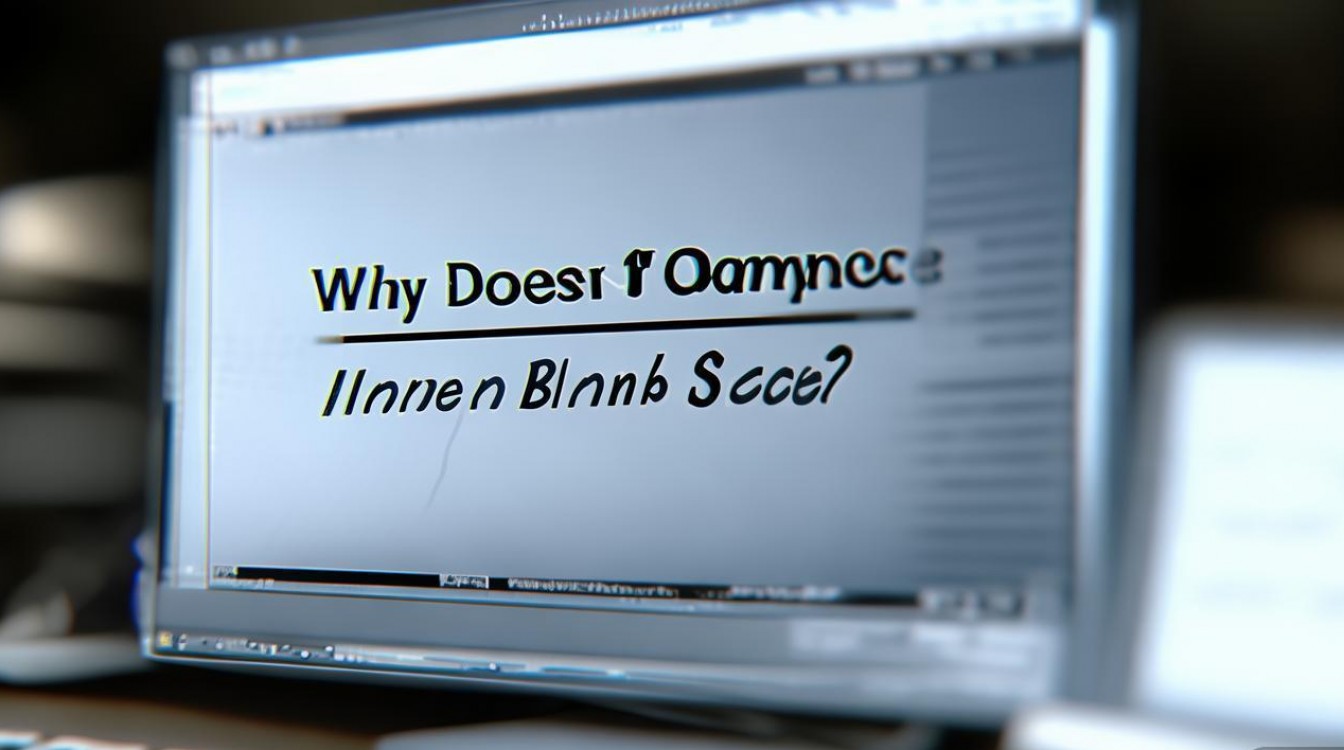
| 原因 | 解决方法 |
|---|---|
| 显示器驱动程序问题 | 更新或重新安装显示器驱动程序。 |
| 系统文件损坏 | 运行系统文件检查器(SFC)修复损坏的系统文件。 |
| 硬件故障 | 检查显示器、显卡等硬件设备是否正常工作。 |
| 系统设置问题 | 检查系统设置,如屏幕分辨率、刷新率等。 |
| 软件冲突 | 卸载可能引起冲突的软件,或更新软件至最新版本。 |
| 病毒或恶意软件 | 使用杀毒软件进行全面扫描,清除病毒或恶意软件。 |
显示器驱动程序问题
显示器驱动程序是连接操作系统和显示器硬件之间的桥梁,如果驱动程序出现故障或过时,可能会导致显示器无法正常显示内容,以下是解决此问题的步骤:
- 进入设备管理器:按下“Windows + X”键,选择“设备管理器”。
- 查找显示器驱动程序:在设备管理器中,展开“显示适配器”分支,找到显示器的驱动程序。
- 更新或重新安装驱动程序:右键点击显示器驱动程序,选择“更新驱动程序软件”或“卸载驱动程序”,然后按照提示操作。
系统文件损坏
系统文件损坏可能导致电脑出现各种问题,包括屏幕出现空白格,以下是修复损坏系统文件的步骤:
- 打开命令提示符:按下“Windows + X”键,选择“命令提示符(管理员)”。
- 运行系统文件检查器:在命令提示符窗口中,输入
sfc /scannow并按回车键。 - 等待修复完成:系统文件检查器将自动扫描并修复损坏的系统文件。
硬件故障
硬件故障也可能导致电脑出现空白格,以下是一些可能的硬件故障及检查方法:
- 显示器:检查显示器是否有明显的损坏,如屏幕破裂、接口松动等。
- 显卡:检查显卡是否过热,可以尝试清理显卡风扇或更换显卡。
- 连接线:检查显示器、显卡等设备的连接线是否牢固。
系统设置问题
系统设置问题也可能导致电脑出现空白格,以下是一些可能的原因及解决方法:
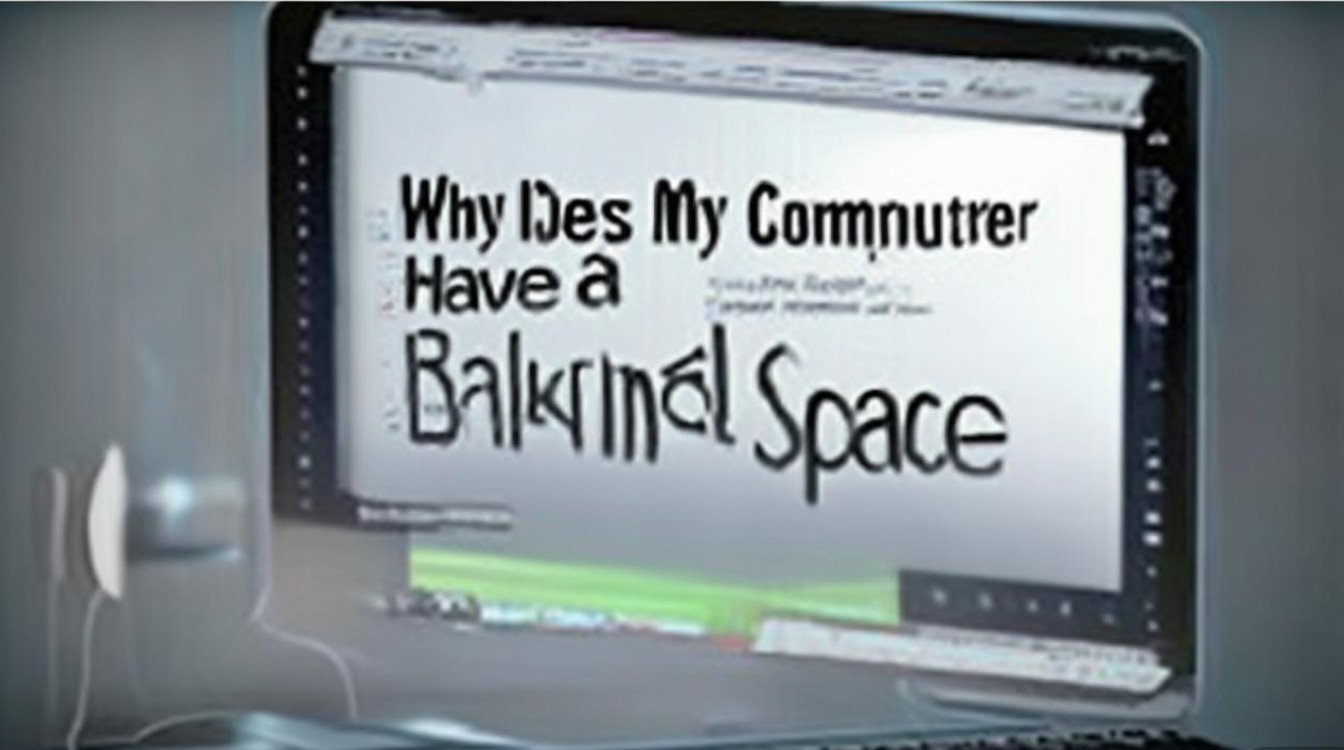
- 屏幕分辨率:检查屏幕分辨率是否设置过高,导致显示器无法显示内容,可以尝试降低分辨率或恢复默认设置。
- 刷新率:检查刷新率是否设置过高,导致显示器无法正常显示内容,可以尝试降低刷新率或恢复默认设置。
软件冲突
软件冲突也可能导致电脑出现空白格,以下是一些可能的原因及解决方法:
- 卸载软件:尝试卸载可能引起冲突的软件,如视频播放器、游戏等。
- 更新软件:将软件更新至最新版本,以修复已知问题。
病毒或恶意软件
病毒或恶意软件也可能导致电脑出现空白格,以下是一些可能的原因及解决方法:
- 使用杀毒软件:使用杀毒软件进行全面扫描,清除病毒或恶意软件。
- 修复受损文件:部分病毒或恶意软件可能损坏系统文件,需要修复受损文件。
FAQs
Q1:电脑出现空白格,如何判断是硬件故障还是软件问题?
A1:可以尝试更新或重新安装显示器驱动程序、运行系统文件检查器等软件方法进行修复,如果问题依然存在,那么可能是硬件故障,需要检查显示器、显卡等硬件设备。
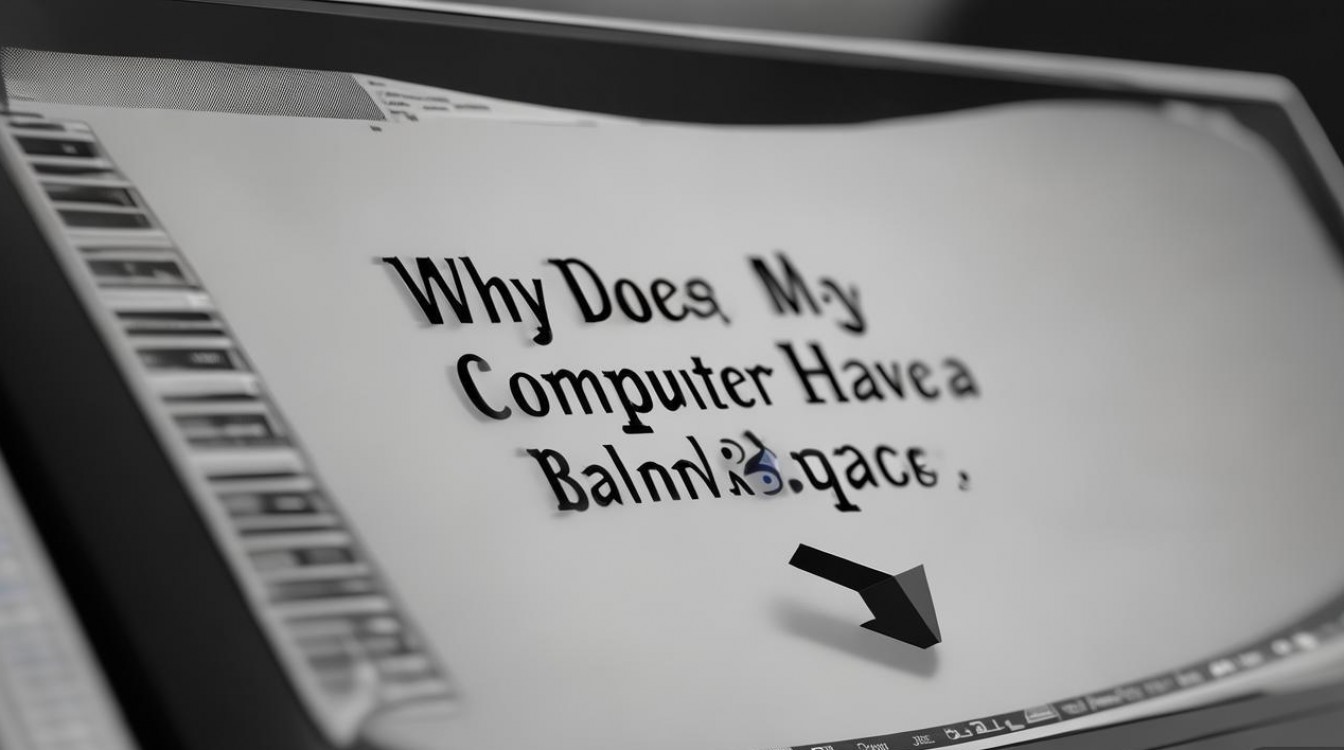
Q2:电脑出现空白格,如何判断是病毒或恶意软件引起的?
A2:如果电脑出现空白格,且同时出现其他异常现象,如电脑运行缓慢、弹出广告等,那么可能是病毒或恶意软件引起的,可以尝试使用杀毒软件进行全面扫描,清除病毒或恶意软件。
原创文章,发布者:酷盾叔,转转请注明出处:https://www.kd.cn/ask/249036.html





